Cursos e Bibliotecas Ver Mais
Galeria 3D1 Ver Mais

An3dre
Araras / SP - SP

graphic3d
Mossoró-RN - RN

arbarcelos
Porto Alegre

Gui Silva
cotia - SP

Ale
Joinville SC - AC
Portfólios Ver Mais

Borges
Quedas do Iguaçu - PR

Brunomps
Portugal - AC

Lucasp123
Londrina, Pr

arqricardocraveiro
Belém
Muitas dúvidas com HDRI (3DS MAX)
Olá. Sou meio leigo com HDRI, tipo:
Por que uma imagen muda tanto de cor conforme o HDRI? (memso sendo de uma paisagem com muito verde)
Como Iluminar melhor a cena sem afetar o fundo (HDRI)? Tipo assim, quando aumento a intensidade do fundo (HDRI) Para melhora a imagem o fundo (HDRI estoura)?
Faz mais de 25 anos que trabalho com Maquete e sempre dificuldades com HDRI. Vejo muitos tutoriais que se dizem fáceis, mas na hora não fica nada pareceido com o exemplo do tutorial. Falta configurações de câmera, V-ray... etc...
Se alguém tem algum tutorial mais detalhado sobre HDRI no Max por fazvor agradeço.
Grande Abraço.
Marcio Bottega
Na teoria é muito fácil..... mas na prática...... :(
Obrigado
Por que uma imagen muda tanto de cor conforme o HDRI? (memso sendo de uma paisagem com muito verde)
Como Iluminar melhor a cena sem afetar o fundo (HDRI)? Tipo assim, quando aumento a intensidade do fundo (HDRI) Para melhora a imagem o fundo (HDRI estoura)?
Faz mais de 25 anos que trabalho com Maquete e sempre dificuldades com HDRI. Vejo muitos tutoriais que se dizem fáceis, mas na hora não fica nada pareceido com o exemplo do tutorial. Falta configurações de câmera, V-ray... etc...
Se alguém tem algum tutorial mais detalhado sobre HDRI no Max por fazvor agradeço.
Grande Abraço.
Marcio Bottega
Na teoria é muito fácil..... mas na prática...... :(
Obrigado
Oi Márcio, tudo bem?
A sua pergunta é muito interessante e será um prazer te responder.
Fiz um tutorial para você mostrando a forma mais simples e fisicamente correta de trabalhar com HDRI.
O mais importante para entender bem o sistema HDR é saber como funciona para tirar uma boa foto com câmera real, pois normalmente a HDRI é gerada a partir de fotos reais.
Na câmera real a luz entra e sensibiliza o sensor, antigamente era o filme, mas você pode estar numa cena super iluminada com sol forte ou pode estar de noite e a câmera não sabe quanta luz está entrando.
O fotógrafo tem que ajustar a exposição para determinar o quanto de luz ele quer que entre na câmera, pois se tiver muita luz na cena ele vai querer que entre pouca luz na câmera para não queimar o filme e ficar tudo branco, porém, se tiver pouca luz na cena ela vai querer que entre mais luz na câmera para a foto não sair escura.
Uma imagem HDR é montada a partir de várias fotos iguais na mesma posição, mas com exposições diferentes, então, terá uma foto escura da cena, outra um pouco mais clara, outra mais clara ainda, uma na exposição ideral, dai uma mais clara do que deveria, outra mais clara ainda e mais uma bem clara, quase toda branca.
Jutando todas estas fotos no arquivo HDR os programas conseguem interpolar entre elas e gerar todas as exposições possíveis entre a mais escura e a mais clara.
Por isso que quando divulgo imagens HDR igual fiz hoje do HDRI Haven, geralmente informo a quantidade de EVs das imagens, ou seja, quantas fotos com exposições diferentes tem no arquivo HDR e quanto mais tiver, melhor.
Imagens HDR de boa qualidade possuem pelo menos 8 EVs e EV significa Exposure Value, ou seja, valor da exposição.
Este recurso está presente nas câmeras reais e na Physical Camera do 3ds max, do V-Ray e de outros renderizadores, as vezes não como EV mas dividido em ISO, Shutter Speed e f-Stop, mas isso é outro assunto.
O importante é entender que o EV determina a exposição da foto, ou seja, se ela será mais clara ou mais escura.
Em cenas pouco iluminadas precisa usar EV bem baixo (1, 2 ou 3) para deixar entrar bastante luz na câmera e não ficar tudo preto, em cenas com sol forte ao meio dia tem que usar EV bem alto (14, 15, 16) para entrar pouca luz na câmera e não ficar tudo branco.
Portanto, para configurar corretamente uma imagem HDR você precisa primeiro estimar qual o EV padrão dela igual um fotógrafo faz quando vai fotografar uma cena.
Não precisa ser perfeito, mas não pode ter uma diferença absurda entre o EV que seria correto para determinada HDRI e o EV que está usando na sua câmera.
Se acertar isso tudo funciona automaticamente igual na realidade, mas se errar isso, mais nada dá certo.
Também é importante entender o objetivo de usar iluminação HDR, pois não é tão flexível quanto as luzes 3D, mas é a forma mais fácil e rápida de iluminar com realismo.
Com luzes 3D você pode criar a iluminação que quiser, com HDRI só pode criar uma, a da foto usada na HDRI, pois a luz será emitida de acordo com os pixels da imagem HDR.
A imagem HDR é aplicada numa esfera invisível em volta da cena e cada Pixel emitirá luz de acordo com a cor e intensidade dele, então, os Pixels do sol na foto são muito intensos e os Pixels das áreas em sombra quase não emitem luz.
Por isso que a cor da cena 3D muda tanto de acordo com a HDRI, se tiver muito verde na imagem, vai tingir a cena de verde porque estes Pixels vão emitir luz, principalmente se configurar errado deixando a HDRI mais intensa do que deveria.
O sistema HDR serve para você reproduzir a iluminação do ambiente fotografado, portanto, escolher a foto certa é o mais importante de tudo para obter o visual que deseja.
A imagem também precisa ter boa procedência, como as do HDRI Haven, que possuem alta resolução e vários EVs.
Eu usei imagens deles no teste que posterei em seguida, o endereço é este: https://hdrihaven.com/hdris/category/?c=all
Qualquer dúvida sobre o que expliquei, é só falar que eu detalho melhor o ponto.
Vou postar o tutorial na próxima mensagem.
Abração e tudo de bom.
André Vieira
A sua pergunta é muito interessante e será um prazer te responder.
Fiz um tutorial para você mostrando a forma mais simples e fisicamente correta de trabalhar com HDRI.
O mais importante para entender bem o sistema HDR é saber como funciona para tirar uma boa foto com câmera real, pois normalmente a HDRI é gerada a partir de fotos reais.
Na câmera real a luz entra e sensibiliza o sensor, antigamente era o filme, mas você pode estar numa cena super iluminada com sol forte ou pode estar de noite e a câmera não sabe quanta luz está entrando.
O fotógrafo tem que ajustar a exposição para determinar o quanto de luz ele quer que entre na câmera, pois se tiver muita luz na cena ele vai querer que entre pouca luz na câmera para não queimar o filme e ficar tudo branco, porém, se tiver pouca luz na cena ela vai querer que entre mais luz na câmera para a foto não sair escura.
Uma imagem HDR é montada a partir de várias fotos iguais na mesma posição, mas com exposições diferentes, então, terá uma foto escura da cena, outra um pouco mais clara, outra mais clara ainda, uma na exposição ideral, dai uma mais clara do que deveria, outra mais clara ainda e mais uma bem clara, quase toda branca.
Jutando todas estas fotos no arquivo HDR os programas conseguem interpolar entre elas e gerar todas as exposições possíveis entre a mais escura e a mais clara.
Por isso que quando divulgo imagens HDR igual fiz hoje do HDRI Haven, geralmente informo a quantidade de EVs das imagens, ou seja, quantas fotos com exposições diferentes tem no arquivo HDR e quanto mais tiver, melhor.
Imagens HDR de boa qualidade possuem pelo menos 8 EVs e EV significa Exposure Value, ou seja, valor da exposição.
Este recurso está presente nas câmeras reais e na Physical Camera do 3ds max, do V-Ray e de outros renderizadores, as vezes não como EV mas dividido em ISO, Shutter Speed e f-Stop, mas isso é outro assunto.
O importante é entender que o EV determina a exposição da foto, ou seja, se ela será mais clara ou mais escura.
Em cenas pouco iluminadas precisa usar EV bem baixo (1, 2 ou 3) para deixar entrar bastante luz na câmera e não ficar tudo preto, em cenas com sol forte ao meio dia tem que usar EV bem alto (14, 15, 16) para entrar pouca luz na câmera e não ficar tudo branco.
Portanto, para configurar corretamente uma imagem HDR você precisa primeiro estimar qual o EV padrão dela igual um fotógrafo faz quando vai fotografar uma cena.
Não precisa ser perfeito, mas não pode ter uma diferença absurda entre o EV que seria correto para determinada HDRI e o EV que está usando na sua câmera.
Se acertar isso tudo funciona automaticamente igual na realidade, mas se errar isso, mais nada dá certo.
Também é importante entender o objetivo de usar iluminação HDR, pois não é tão flexível quanto as luzes 3D, mas é a forma mais fácil e rápida de iluminar com realismo.
Com luzes 3D você pode criar a iluminação que quiser, com HDRI só pode criar uma, a da foto usada na HDRI, pois a luz será emitida de acordo com os pixels da imagem HDR.
A imagem HDR é aplicada numa esfera invisível em volta da cena e cada Pixel emitirá luz de acordo com a cor e intensidade dele, então, os Pixels do sol na foto são muito intensos e os Pixels das áreas em sombra quase não emitem luz.
Por isso que a cor da cena 3D muda tanto de acordo com a HDRI, se tiver muito verde na imagem, vai tingir a cena de verde porque estes Pixels vão emitir luz, principalmente se configurar errado deixando a HDRI mais intensa do que deveria.
O sistema HDR serve para você reproduzir a iluminação do ambiente fotografado, portanto, escolher a foto certa é o mais importante de tudo para obter o visual que deseja.
A imagem também precisa ter boa procedência, como as do HDRI Haven, que possuem alta resolução e vários EVs.
Eu usei imagens deles no teste que posterei em seguida, o endereço é este: https://hdrihaven.com/hdris/category/?c=all
Qualquer dúvida sobre o que expliquei, é só falar que eu detalho melhor o ponto.
Vou postar o tutorial na próxima mensagem.
Abração e tudo de bom.
André Vieira
Tutorial para aplicar HDRI no V-Ray
Segue o passo a passo mostrando a forma mais simples e fisicamente correta para trabalhar com HDRI.
1- Criei uma cena simples, apliquei material cinza 50% nos objetos e coloquei uma Physical Camera na cena, note que o Exposure Control ainda não está instalado.
2- Abri o Material Editor, peguei o mapa VRayHDRI, escolhi uma boa imagem do HDRI Haven com 4k de resolução e coloquei Spherical no Mapping Type, note que mantive 1.0 nos valores Overall Mult e Render Mult, pois eles clareiam ou escurecem a HDRI.
Depois criei a Dome Light, também mantive a intensidade com 1 como mostra a imagem 2 e arrastei o mapa VRayHDRI para o Slot do Texture como Instance, também aumentei a resolução para 1024. (Essa resolução é usada apenas na projeção da iluminação e quanto maior for, mais vai exigir do Render para suavizar)
3- Clicando no View Image do VRayHDRI você pode ver a imagem HDRI para estimar o EV dela.
Primeiro perceba como a imagem tem um sol bem definido, isso vai gerar sombras bem definidas como você peguntou.
Se a imagem tivesse um sol no meio de nuvens formando uma grande área clara na foto, a sombra ficaria bem borrada, pois como disse, a HDRI serve para reproduzir a iluminação daquele ambiente e um lugar com céu nublado não gera sombra definida.
O sol na imagem não está ao meio dia, então, o EV deve ser abaixo de 14, também não é final de tarde, então, será acima de 9 ou 10, portanto, a melhor estimativa neste caso é algo entre 11 e 12.
4- Selecionando a Physical Camera, primeiro clica no Install Exposure Control e depois poderá modificar o EV, como mostra a imagem 4.
Não mudei nenhuma configuração no V-Ray e em mais nada, simplesmente renderizei e o resultado fica adequado sem dificuldade.
O EV controla a expoisção da câmera 3D, que está fotografando o fundo e a cena 3D ao mesmo tempo, então, se aumentar o EV para 12 o fundo e a cena 3D ficarão mais escuros e se diminuir para 10 o fundo e a cena 3D ficarão mais claros, porém, o tom de cinza nos objetos já está bem claro, então, 11 realmente é o EV mais adequado para esta HDRI.
O máximo que pode fazer é girar a HDRI no Horizontal Rotation do mapa VRayHDRI para modificar a direção da iluminação.
Se a imagem HDR for boa é para funcionar assim, de primeira sem dor de cabeça, se a intensidade da imagem não bate com a intensidade da iluminação nos objetos 3D a imagem HDR não é de boa qualidade.
5- Agora, se a gente apenas trocar a imagem HDR por outra com mais ou menos a mesma exposição, vai mudar a iluminação da cena completamente sem precisar alterar nenhum outro parâmetro.
Então, escolhi uma imagem com céu bem rosado para você ver como a cena ficará toda rosada.
Também escolhi uma imagem com a área do sol bem borrada, formando uma grande área branca na foto, isso vai gerar sombras suaves.
6- Renderizei com as mesmas configurações e olha a diferença do resultado na imagem 6, perceba também as sombras suaves por causa do tipo de sol que está na HDRI.
7- Para facilitar o ajuste da posição da HDRI podemos adicioná-la no fundo da Viewport.
É só teclar 8 para abrir a janela do Rendering > Environment e arrastar o VRayHDRI para o Slot do Environment, escolhendo a opção Instance para quando alterar o VRayHDRI também aterar o Environment.
8- Depois, seleciona a Viewport da câmera e tecla Alt+B para abrir a janela de configuração do Brackground da Viewport, como mostra a imagem 8.
É só marcar a opção Use Environment e a imagem HDR aparece na Viewport.
9- Porém, a claridade da imagem na Viewport fica diferente da renderização, como mostra a imagem 9.
10- Marcando a opção Process Background And Environment Maps no Exposure Control a Viewport fica igual a renderização, porque o Exposure Control passa a agir também na imagem da Viewport.
Agora, se você modificar o EV da câmera a imagem na Viewport acompanha clareando e escurecendo igual aconteceria na realidade.
Qualquer mínima dúvida que tiver sobre tudo isso é só falar que eu explico melhor o ponto.
Abração e tudo de bom.
André Vieira
Segue o passo a passo mostrando a forma mais simples e fisicamente correta para trabalhar com HDRI.
1- Criei uma cena simples, apliquei material cinza 50% nos objetos e coloquei uma Physical Camera na cena, note que o Exposure Control ainda não está instalado.
2- Abri o Material Editor, peguei o mapa VRayHDRI, escolhi uma boa imagem do HDRI Haven com 4k de resolução e coloquei Spherical no Mapping Type, note que mantive 1.0 nos valores Overall Mult e Render Mult, pois eles clareiam ou escurecem a HDRI.
Depois criei a Dome Light, também mantive a intensidade com 1 como mostra a imagem 2 e arrastei o mapa VRayHDRI para o Slot do Texture como Instance, também aumentei a resolução para 1024. (Essa resolução é usada apenas na projeção da iluminação e quanto maior for, mais vai exigir do Render para suavizar)
3- Clicando no View Image do VRayHDRI você pode ver a imagem HDRI para estimar o EV dela.
Primeiro perceba como a imagem tem um sol bem definido, isso vai gerar sombras bem definidas como você peguntou.
Se a imagem tivesse um sol no meio de nuvens formando uma grande área clara na foto, a sombra ficaria bem borrada, pois como disse, a HDRI serve para reproduzir a iluminação daquele ambiente e um lugar com céu nublado não gera sombra definida.
O sol na imagem não está ao meio dia, então, o EV deve ser abaixo de 14, também não é final de tarde, então, será acima de 9 ou 10, portanto, a melhor estimativa neste caso é algo entre 11 e 12.
4- Selecionando a Physical Camera, primeiro clica no Install Exposure Control e depois poderá modificar o EV, como mostra a imagem 4.
Não mudei nenhuma configuração no V-Ray e em mais nada, simplesmente renderizei e o resultado fica adequado sem dificuldade.
O EV controla a expoisção da câmera 3D, que está fotografando o fundo e a cena 3D ao mesmo tempo, então, se aumentar o EV para 12 o fundo e a cena 3D ficarão mais escuros e se diminuir para 10 o fundo e a cena 3D ficarão mais claros, porém, o tom de cinza nos objetos já está bem claro, então, 11 realmente é o EV mais adequado para esta HDRI.
O máximo que pode fazer é girar a HDRI no Horizontal Rotation do mapa VRayHDRI para modificar a direção da iluminação.
Se a imagem HDR for boa é para funcionar assim, de primeira sem dor de cabeça, se a intensidade da imagem não bate com a intensidade da iluminação nos objetos 3D a imagem HDR não é de boa qualidade.
5- Agora, se a gente apenas trocar a imagem HDR por outra com mais ou menos a mesma exposição, vai mudar a iluminação da cena completamente sem precisar alterar nenhum outro parâmetro.
Então, escolhi uma imagem com céu bem rosado para você ver como a cena ficará toda rosada.
Também escolhi uma imagem com a área do sol bem borrada, formando uma grande área branca na foto, isso vai gerar sombras suaves.
6- Renderizei com as mesmas configurações e olha a diferença do resultado na imagem 6, perceba também as sombras suaves por causa do tipo de sol que está na HDRI.
7- Para facilitar o ajuste da posição da HDRI podemos adicioná-la no fundo da Viewport.
É só teclar 8 para abrir a janela do Rendering > Environment e arrastar o VRayHDRI para o Slot do Environment, escolhendo a opção Instance para quando alterar o VRayHDRI também aterar o Environment.
8- Depois, seleciona a Viewport da câmera e tecla Alt+B para abrir a janela de configuração do Brackground da Viewport, como mostra a imagem 8.
É só marcar a opção Use Environment e a imagem HDR aparece na Viewport.
9- Porém, a claridade da imagem na Viewport fica diferente da renderização, como mostra a imagem 9.
10- Marcando a opção Process Background And Environment Maps no Exposure Control a Viewport fica igual a renderização, porque o Exposure Control passa a agir também na imagem da Viewport.
Agora, se você modificar o EV da câmera a imagem na Viewport acompanha clareando e escurecendo igual aconteceria na realidade.
Qualquer mínima dúvida que tiver sobre tudo isso é só falar que eu explico melhor o ponto.
Abração e tudo de bom.
André Vieira
Vou fazer uns teste aqui pra ver como fica.
O meu grande erro era que usava HDR muito pequenase toscas e isso detomava minha cena.
Agora entendi bem o sol e as sombras!
Vou dar uma estudada nesse teu tutorial. Muito Obrigado.
Um grande abraço.
E até mais!
Adan Martin fez um vídeo mostrando como iluminar melhor a cena com hdri.
video aqui:
https://www.youtube.com/watch?v=92a_4W7KGFI
ele mostra como você pode aumentar a intensidade do sol para que a iluminação fique mais próxima do correto. Pois infelizmente parece que HDRI não consegue guardar informações de toda a intensidade da luz solar, somente parcialmente.
Tem um vídeo também que mostra como você pode iluminar com hdri e sunlight e um script gratuíto para poder alinhar a sunlight com a iluminação da hdri.
https://www.youtube.com/watch?v=qn5UpG3Plr4
video aqui:
https://www.youtube.com/watch?v=92a_4W7KGFI
ele mostra como você pode aumentar a intensidade do sol para que a iluminação fique mais próxima do correto. Pois infelizmente parece que HDRI não consegue guardar informações de toda a intensidade da luz solar, somente parcialmente.
Tem um vídeo também que mostra como você pode iluminar com hdri e sunlight e um script gratuíto para poder alinhar a sunlight com a iluminação da hdri.
https://www.youtube.com/watch?v=qn5UpG3Plr4
Oi Márcio, tudo bem?
Faz os testes ai e qualquer dúvida é só falar.
Em imagens diurnas você sempre vai usar EVs parecidos com o que usei, no máximo 1 ponto para cima ou para baixo, pois todas as imagens externas possuem exposições parecidas.
Só vai mudar em imagens internas ou noturnas, mas todas as internas e noturnas também terão EV parecidos entre si, algo entre 4 para noturnas e 7 para internas.
Normalmente não é bom manter a imagem HDR de fundo, pois para ficar nítida terá que usar resolução muito alta e também aparecem distorções nos polos, além da tonalidade do fundo não ficar perfeitamente correta como o New mencionou.
O ideal é usar uma foto comum em RGB do mesmo local onde a HDRI foi gerada, chamam essa foto de Backplate, mas é raro encontrar HDRIs com Backplates, no HDRI Haven tem algumas, principalmente as apropriadas para veículos, pois perde realismo renderizar o carro com a HDRI no fundo.
Se não tiver a Backplate da HDRI você pode usar uma imagem qualquer de fundo, contanto que tenha a mesma ambientação e iluminação da HDRI para não ficar diferente.
OBS: Se você fizer igual no Arnold vai funcionar da mesma forma, também vale para o Redshift e até para o Unreal, só não sei se serve para o Corona porque nunca usei.
Abração e tudo de bom.
André Vieira
Faz os testes ai e qualquer dúvida é só falar.
Em imagens diurnas você sempre vai usar EVs parecidos com o que usei, no máximo 1 ponto para cima ou para baixo, pois todas as imagens externas possuem exposições parecidas.
Só vai mudar em imagens internas ou noturnas, mas todas as internas e noturnas também terão EV parecidos entre si, algo entre 4 para noturnas e 7 para internas.
Normalmente não é bom manter a imagem HDR de fundo, pois para ficar nítida terá que usar resolução muito alta e também aparecem distorções nos polos, além da tonalidade do fundo não ficar perfeitamente correta como o New mencionou.
O ideal é usar uma foto comum em RGB do mesmo local onde a HDRI foi gerada, chamam essa foto de Backplate, mas é raro encontrar HDRIs com Backplates, no HDRI Haven tem algumas, principalmente as apropriadas para veículos, pois perde realismo renderizar o carro com a HDRI no fundo.
Se não tiver a Backplate da HDRI você pode usar uma imagem qualquer de fundo, contanto que tenha a mesma ambientação e iluminação da HDRI para não ficar diferente.
OBS: Se você fizer igual no Arnold vai funcionar da mesma forma, também vale para o Redshift e até para o Unreal, só não sei se serve para o Corona porque nunca usei.
Abração e tudo de bom.
André Vieira
Abraço meus amigos!!!
Realmente HDRI é muito cmplicado, Eu acho! Mas aos poucos vou entendendo. Geaças a vocês!
Faça o login para poder comentar
VOCÊ TAMBÉM PODE SE INTERESSAR POR:
Usuários conectados
Total de mensagens publicadas pelos membros da comunidade: 711048.
Total de membros registrados: 138518
Últimos membros registrados: Mvyeira , luciano pr, Davis123, diabecode, aldiriank1, nexagenkopen, GoldenRevivePlus, TroviranKapselnPreis.
Usuário(s) on-line na última hora: 1355, sendo 8 membro(s) e 1347 visitante(s).
Membro(s) on-line na última hora: aljamenjitu, klogg, MarcioBottega, Geraldo Nunes, Alessandro.Marcos, Willmitnick, Vladis, Victor Mendonça.
Legenda: Administrador, Especial, Moderador, Parceiro .

















.jpg)


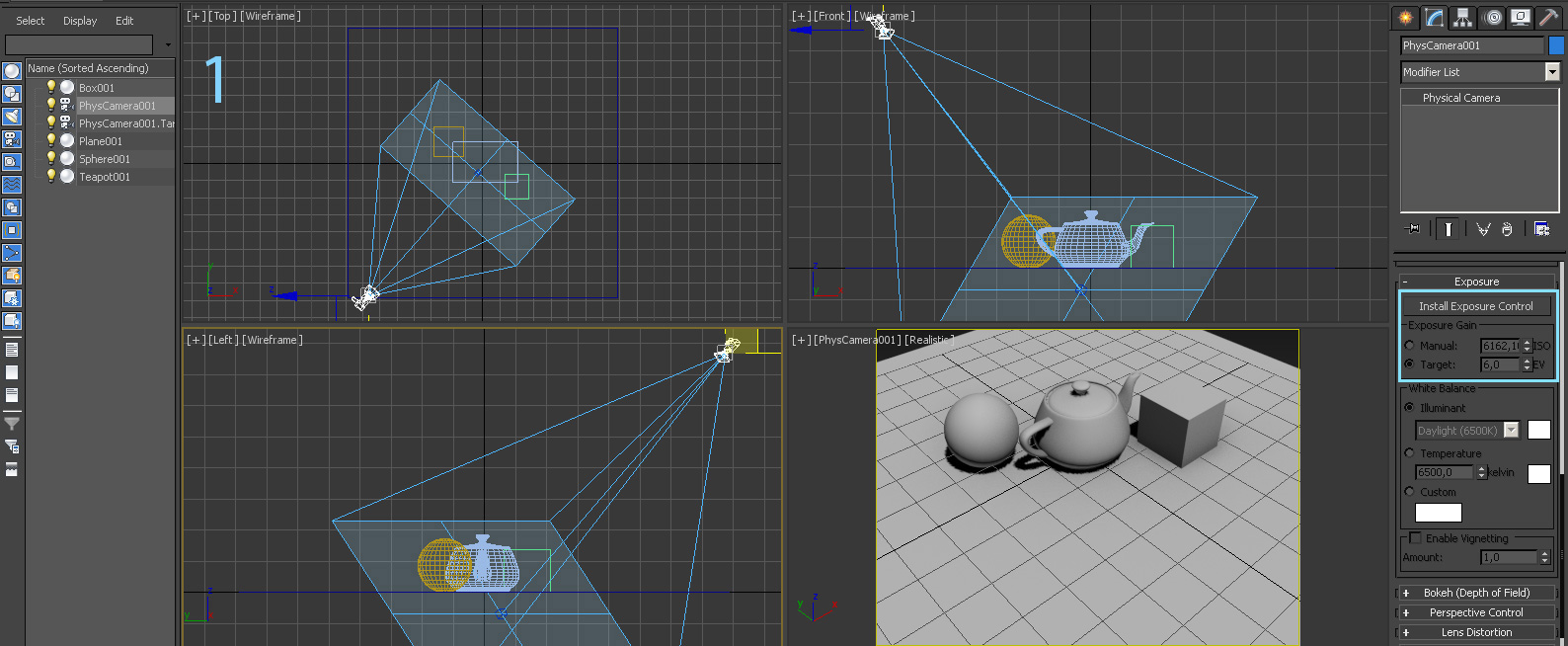
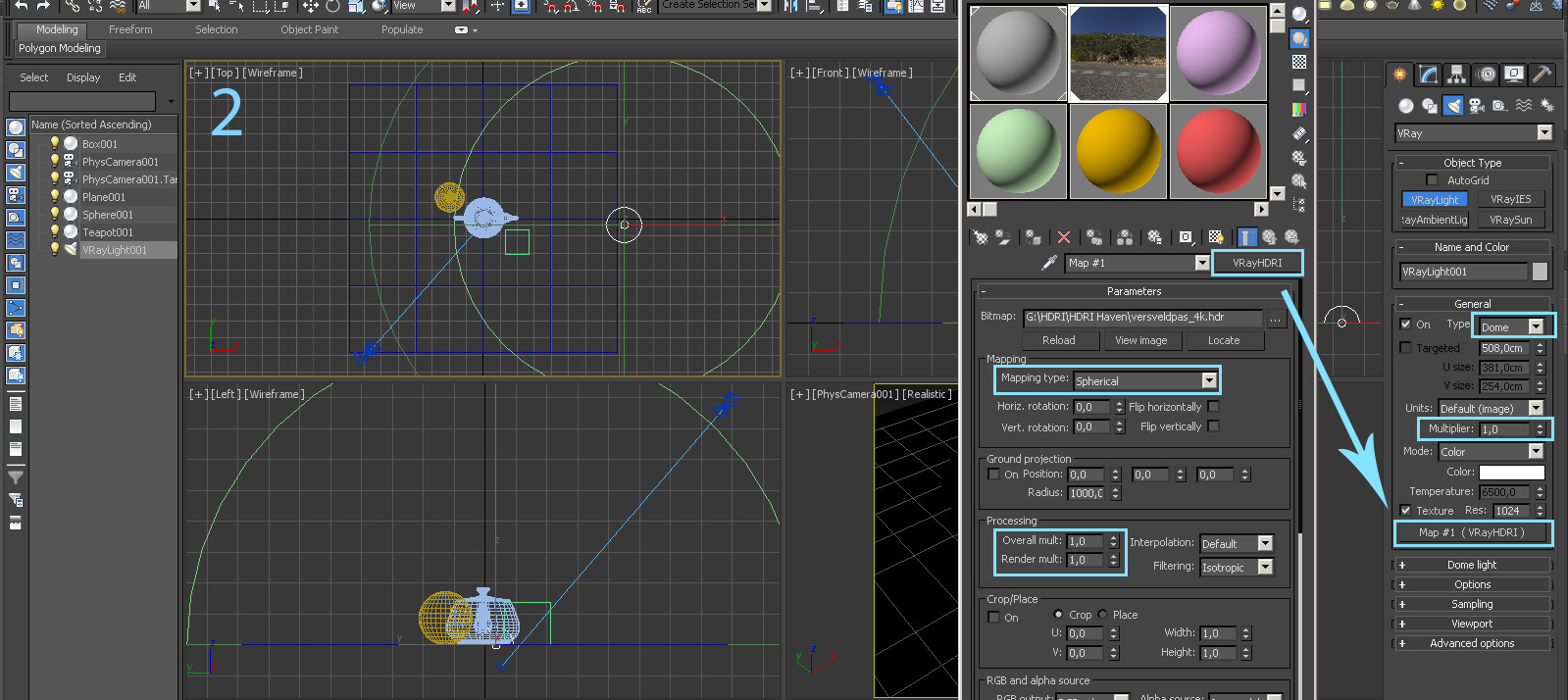
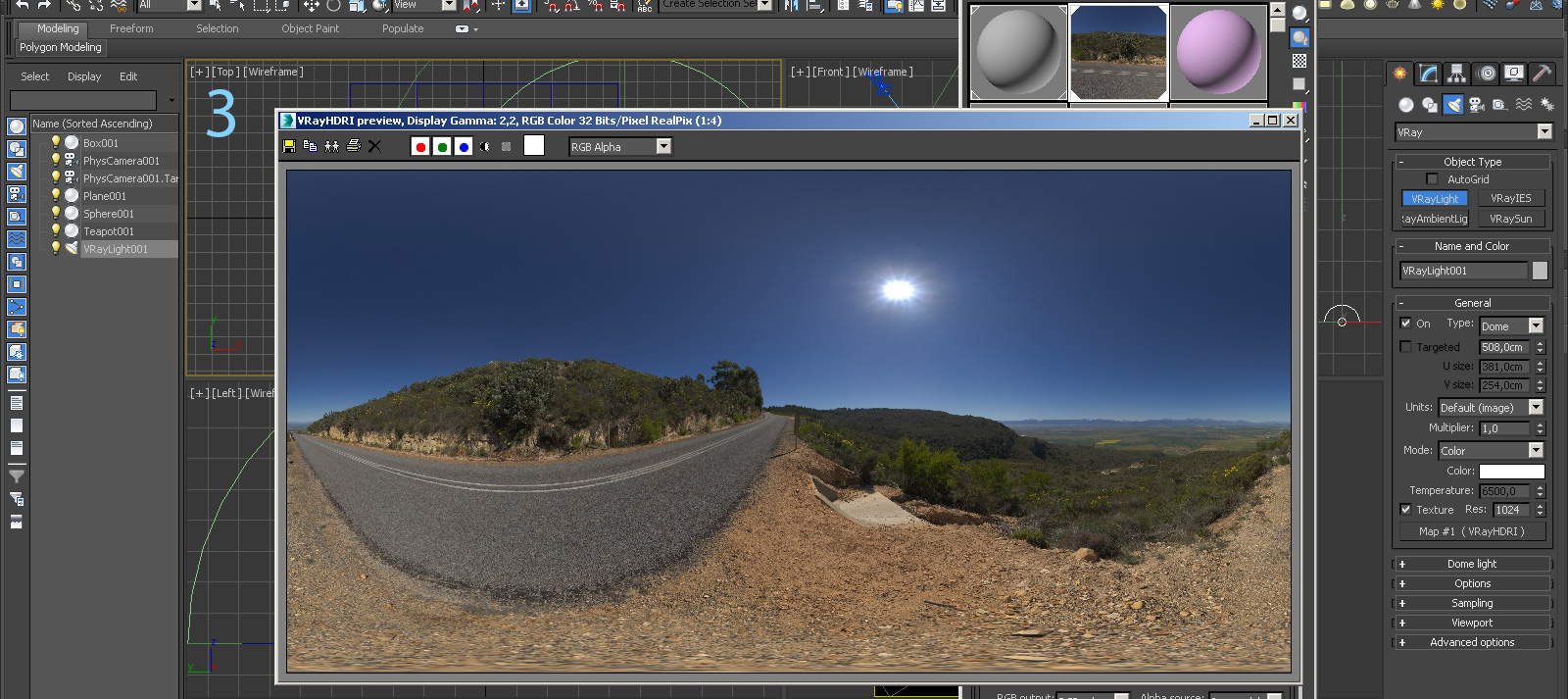
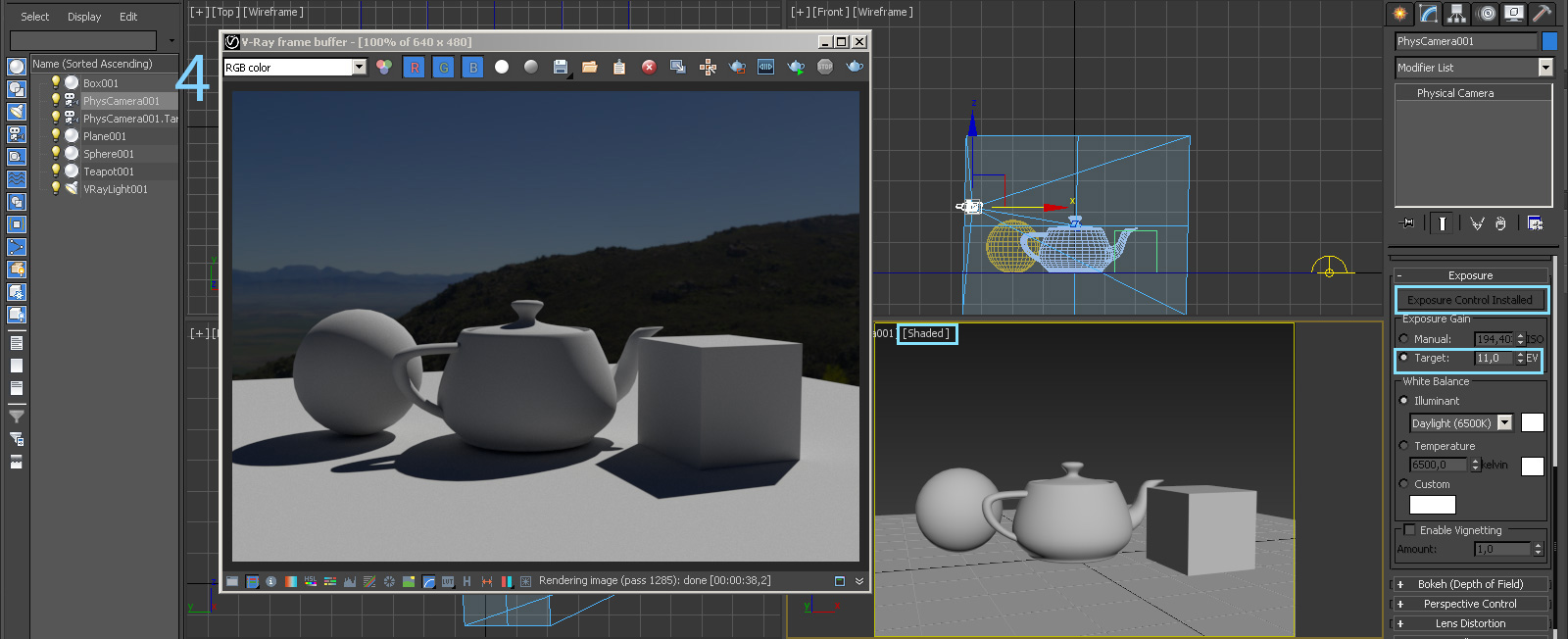
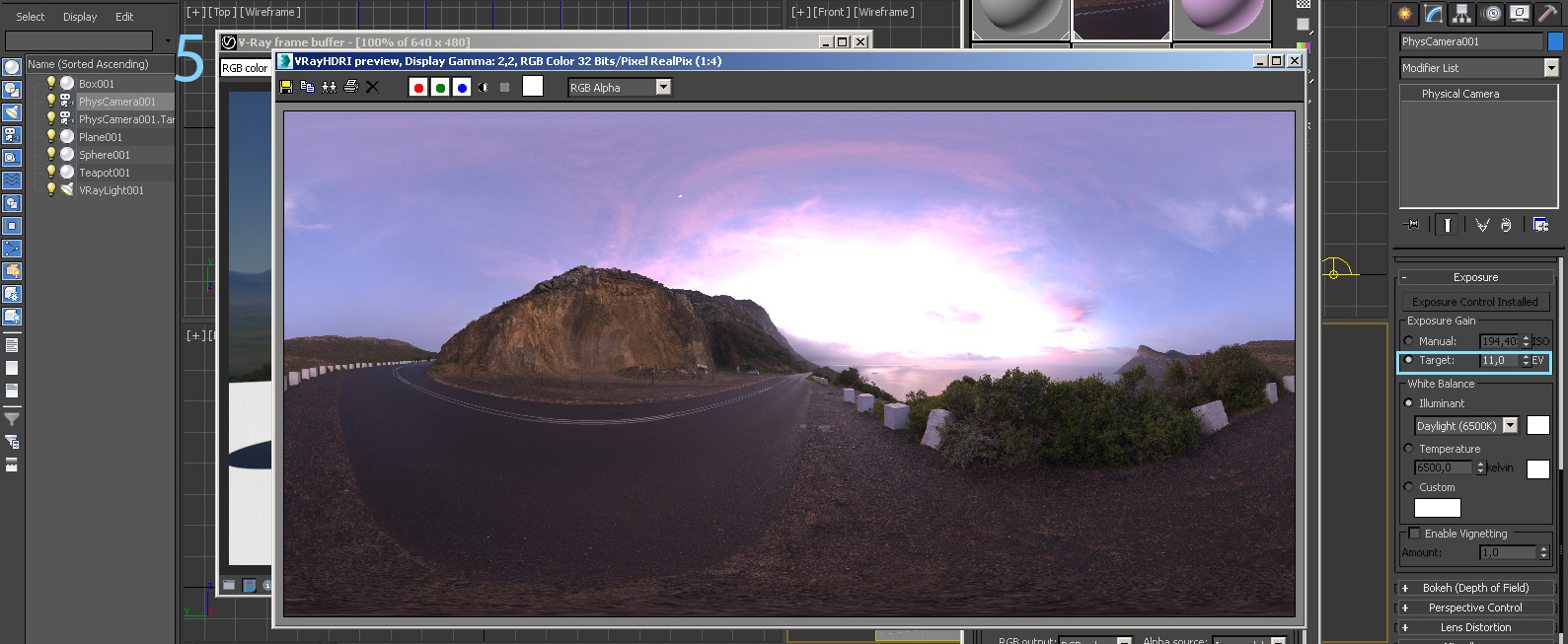

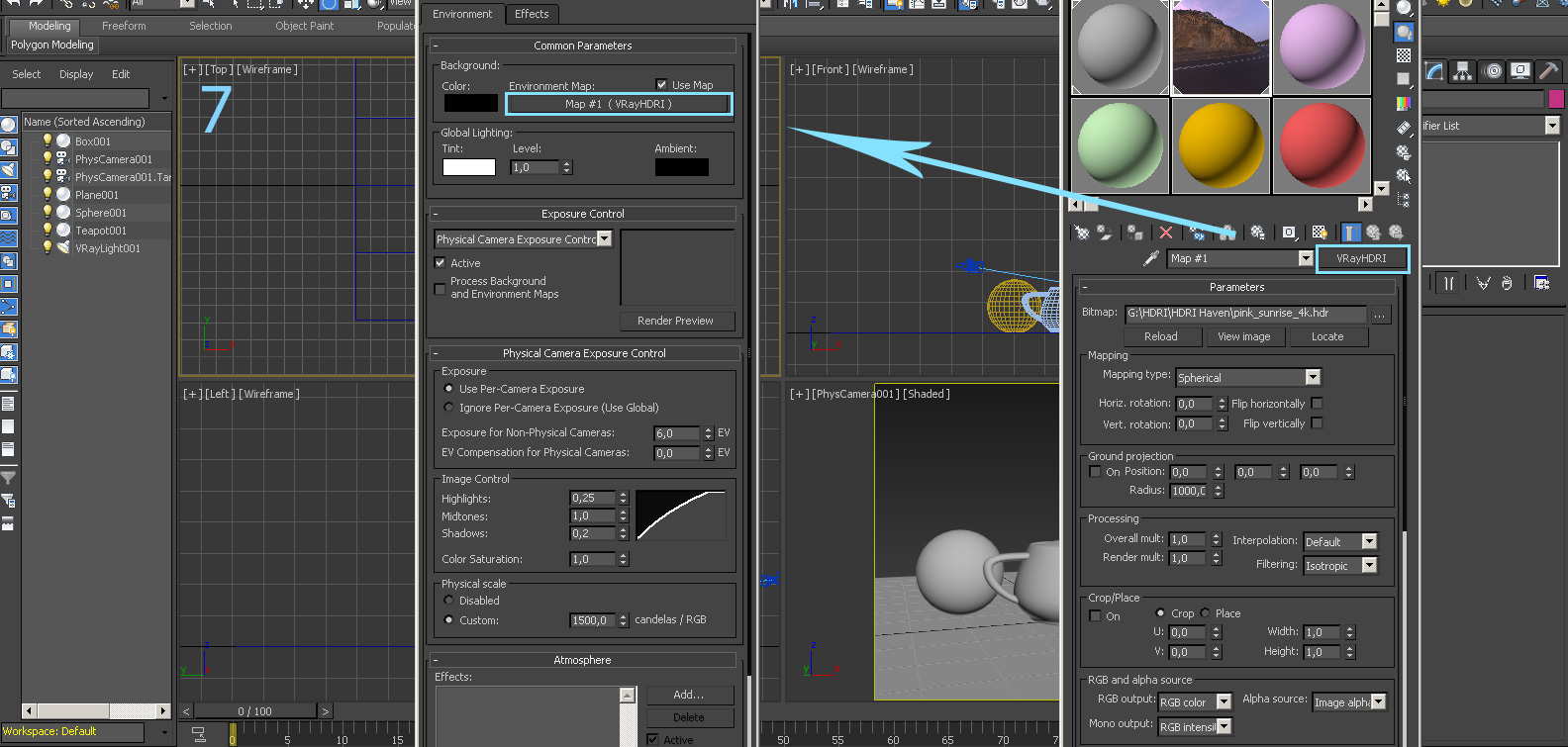
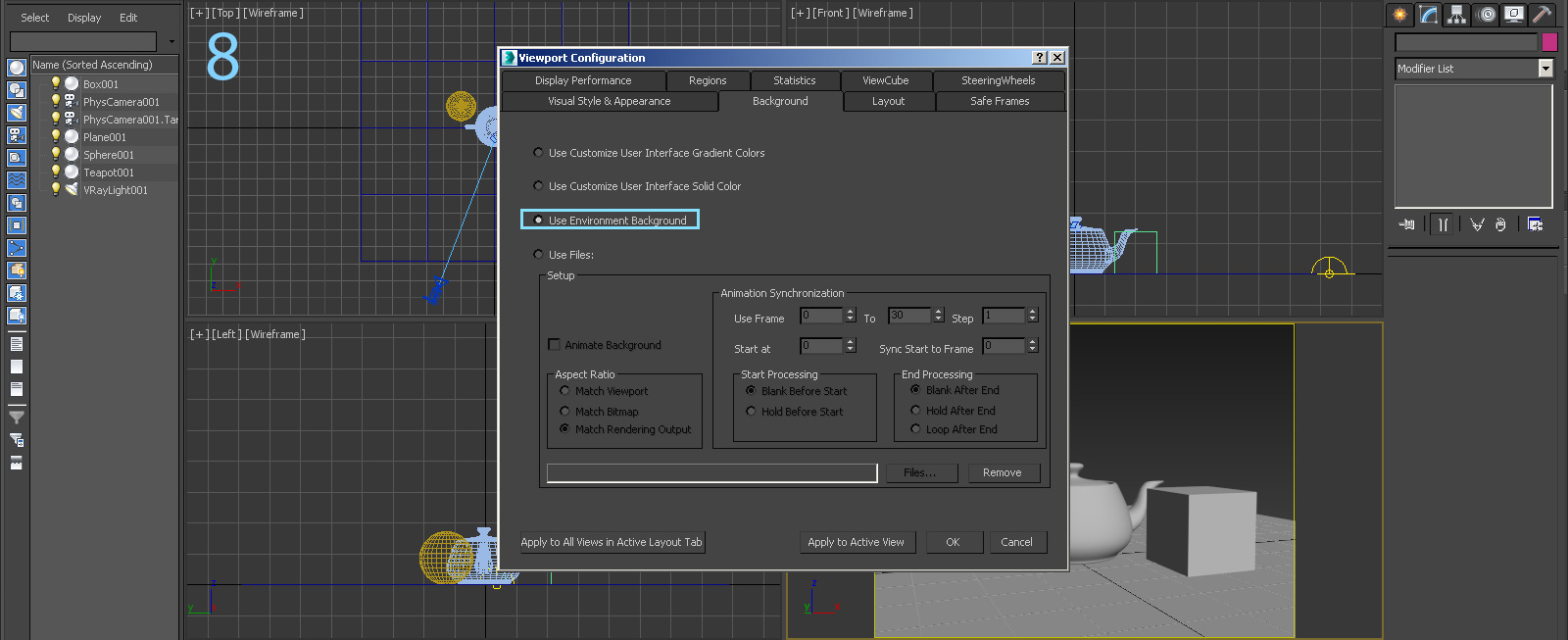
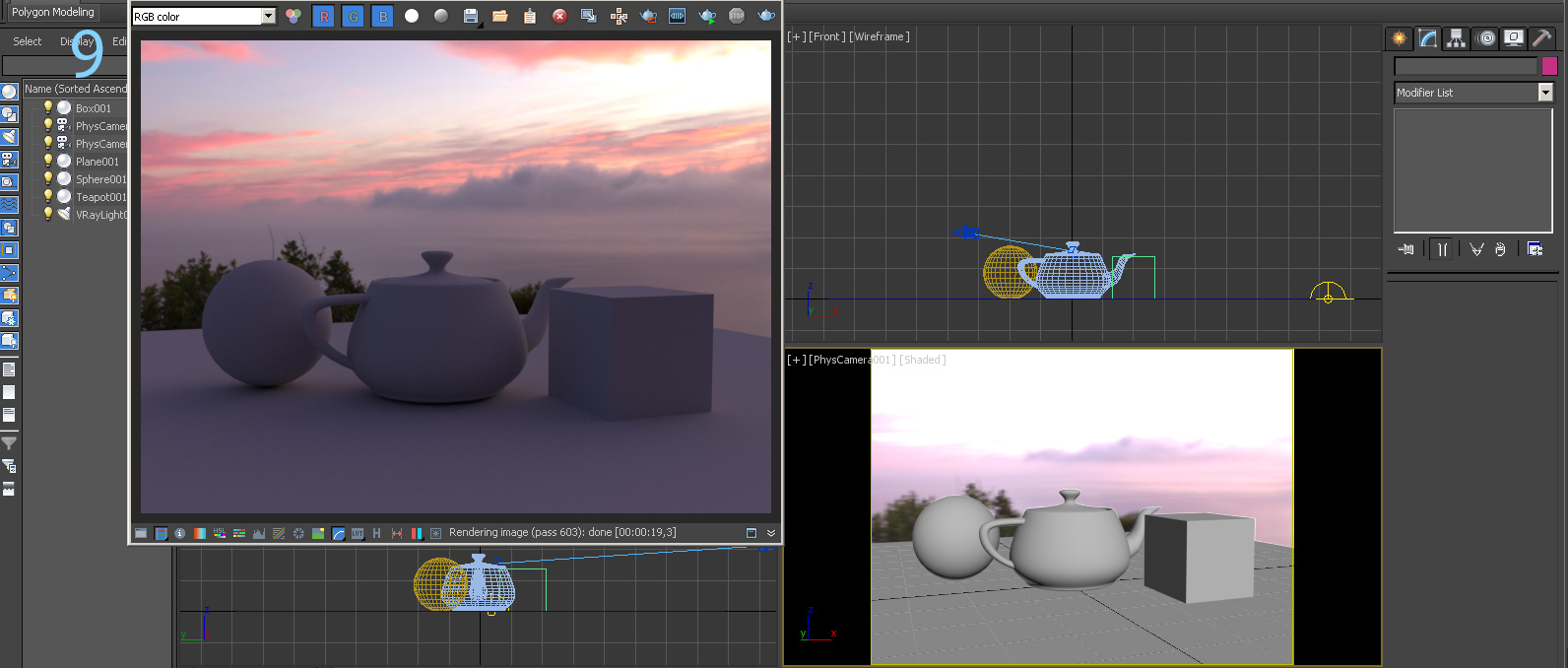
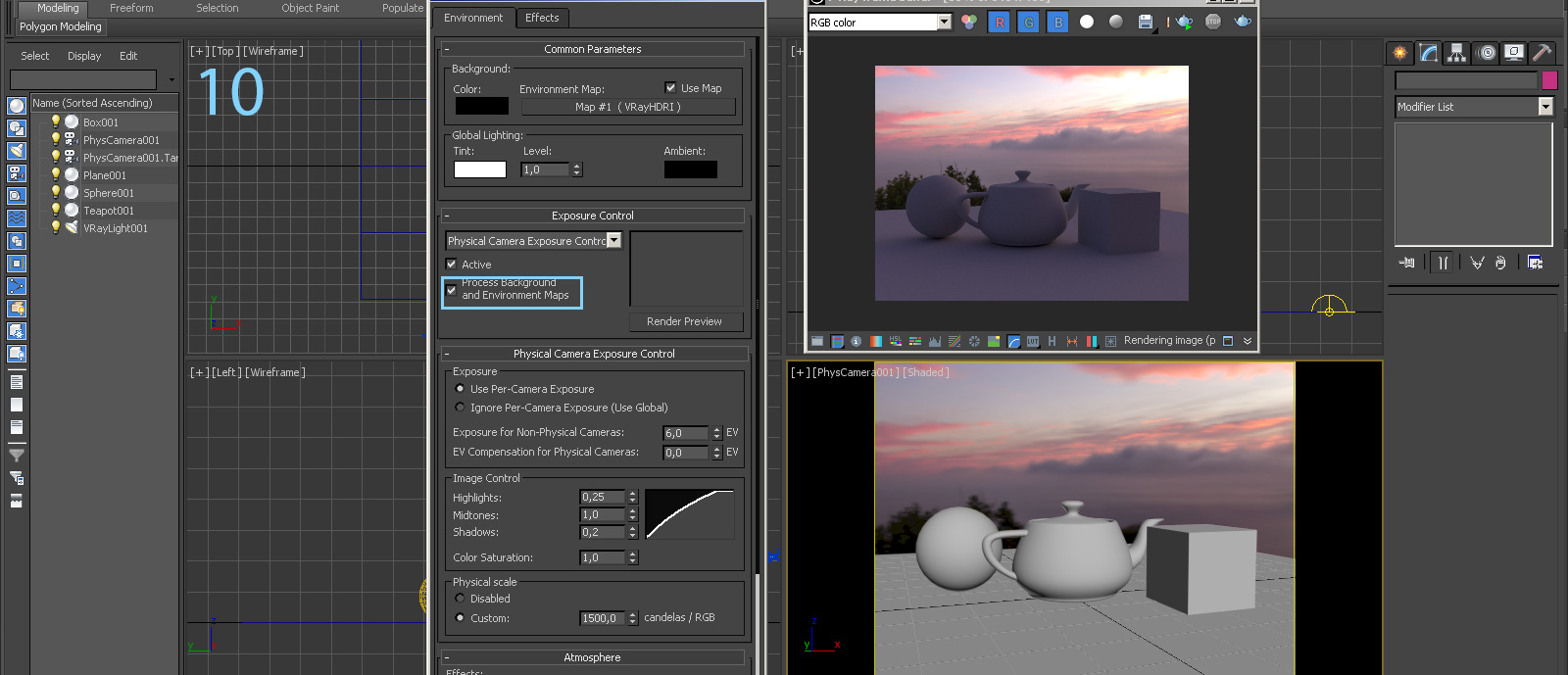
.jpg)


